Contenido
Inicio ” Windows 10 ” Cómo ver el estado de la red en Windows 10
Cómo ver el estado de la red en Windows 10
29
![]() RECOMENDADO:>Click>
RECOMENDADO:>Click>
Procedimientos y pasos para ver el estado de la red en Windows 10 . – Cada vez que su PC se encuentra con un problema de acceso a Internet, usted se apresura a encontrar su estado y otros detalles. Dos ubicaciones en Windows 10 permiten ver el estado de la red y otros detalles relevantes para sus conexiones.
En la categoría Red e Internet de Configuración, la pestaña Estado suele mostrar la situación de la conexión. Explica si su PC está conectado a Internet y, en caso afirmativo, menciona a través de qué red está conectado. Por lo tanto, en el momento de entrar en la categoría de Red e Internet, la representación gráfica a la derecha del Estado de la Red le borrará el escenario. Del mismo modo, la sección Conexiones de red en el panel de control también muestra un cuadro de diálogo Estado de red con toda la información relevante. Vea la guía a continuación.
Cómo ver el estado de la red en Windows 10
Método 1 – A través de Settings App
Paso 1 – Presione Ventanas y I todo el tiempo. Esta combinación de claves abrirá rápidamente la aplicación Settings en la pantalla.
Paso 2 – Ahora, seleccione Red e Internet , la tercera categoría.
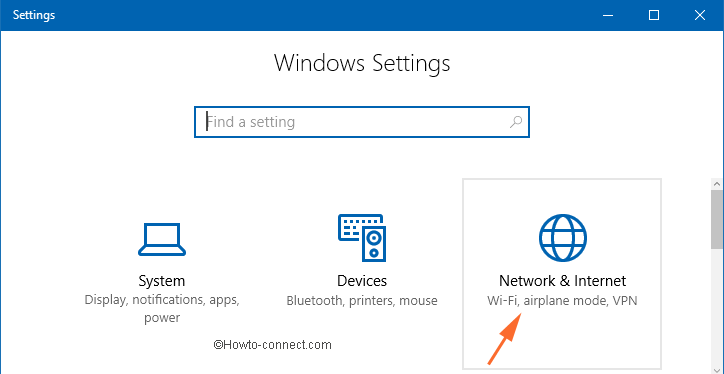
> Step>- Por defecto, Status aparece en el panel derecho. En el panel izquierdo, verá el estado de la red en forma de representación gráfica con una declaración de “Está conectado a Internet”.
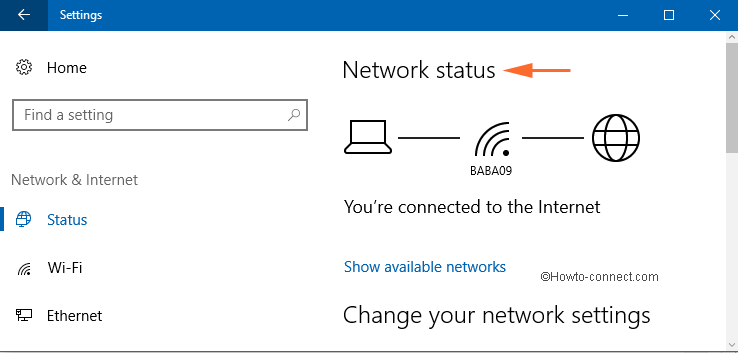
Método>>Método>
Paso 1 – Presione Win & X combinación de claves y luego aparecerá una lista de opciones. Localizar y seleccionar Conexiones de red .
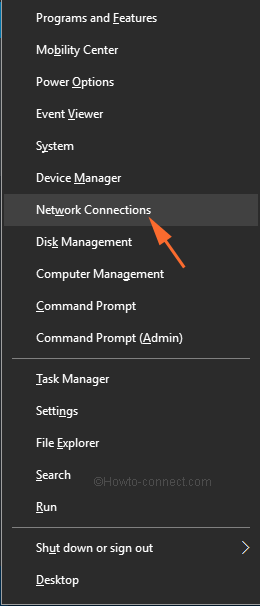
> Paso> – Esto traerá inmediatamente la categoría Red e Internet . Se abrirá la sección Status para que pueda ver claramente Network Status en el lado derecho.
Método 3 – Uso de las conexiones de red
Paso 1 – Para empezar, haga clic en Win & R keys and launch Run window.
Paso 2 – En la barra Abrir , escribir ncpa.cpl y seleccionar OK .
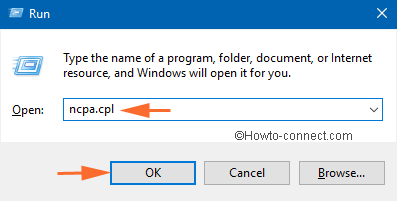
> Paso> – Ahora, en la ventana Conexiones de red , haga clic con el botón derecho del ratón en la conexión que está utilizando actualmente. De la lista de algunas opciones, seleccione Status para Ver el estado de la red en Windows 10.
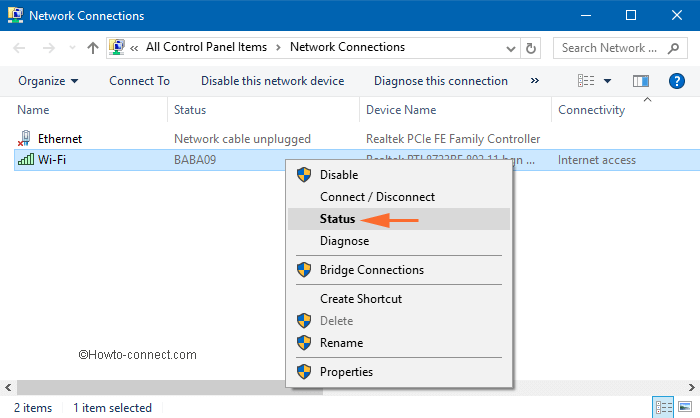
> Paso> – Finalmente, la información necesaria sobre el estado de la red aparecerá en el cuadro de diálogo Status .
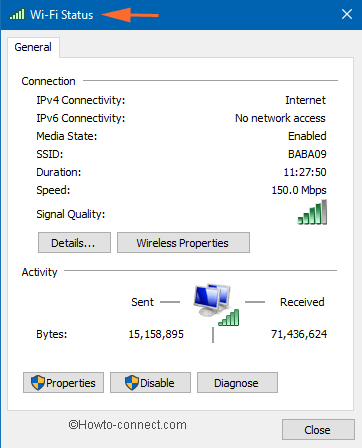
>El
Ahora, en la parte inferior, le guiaremos de dos maneras para ver las propiedades del estado de la red en Windows 10.
Cómo ver las propiedades del estado de la red en Windows 10
Método 1 – A través de Red y Categoría de Internet
Paso 1 – Haga clic con el botón derecho en el botón Inicio y, en la lista de opciones, seleccione Conexiones de red .
Paso 2 – A continuación, aparecerá la página Status . Haga clic en Ver la opción Propiedades de red .
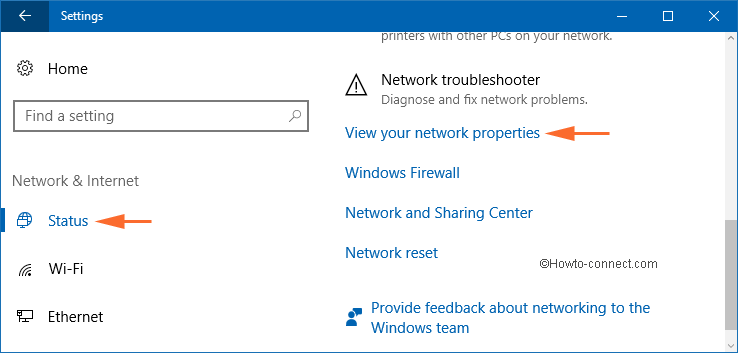
> Paso> – Ahora, Ver sus propiedades de red aparecerá con una lista de todas las redes. Si ve con atención, los detalles de todas las redes como Ethernet , Wifi , Local Area Connection , etc. están ahí.
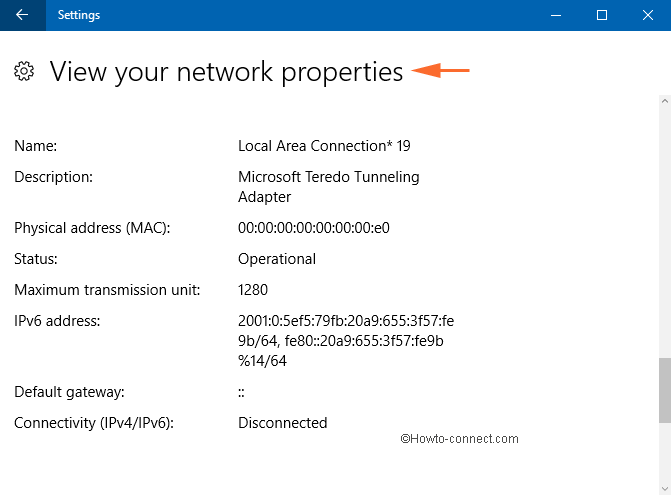
>La dirección MAC y otros detalles. Hay un botón Copiar al final de la página para que usted copie toda la información y la guarde para su uso posterior.
Método 2 – Conexiones de red
Paso 1 – Haga clic en Inicio icono y escriba ncpa.cpl . Esto iniciará Cortana mostrando el mismo comando que el de Mejor coincidencia, selecciónelo.
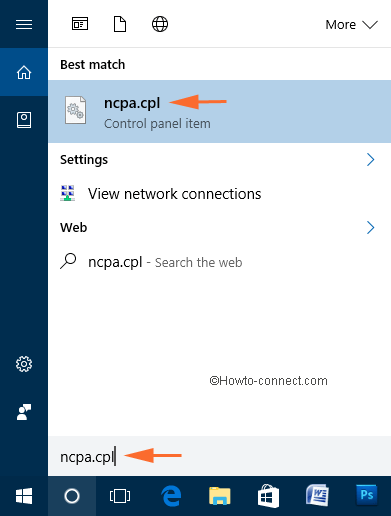
> Paso> – Ahora, en la ventana siguiente de ” Conexiones de red ” haga clic con el botón derecho del ratón en su conexión. Aparecerá un menú emergente con pocas opciones. Seleccionar Estado .
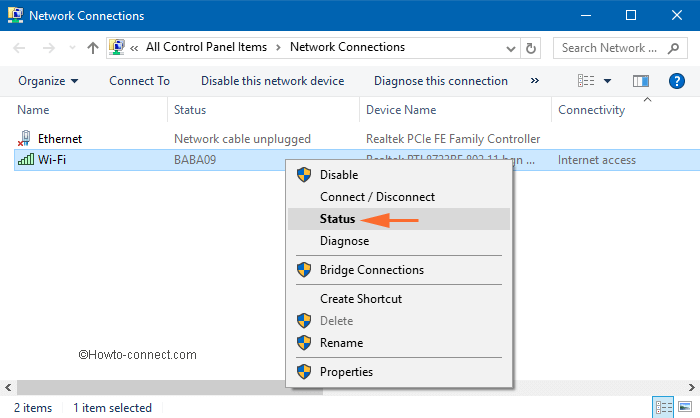
> Paso> – El cuadro de diálogo de estado de la red mostrará toda la información fundamental, como el nombre del SSID, la duración, la velocidad y la calidad de la señal. Para ver información adicional, haga clic en el botón Detalles .
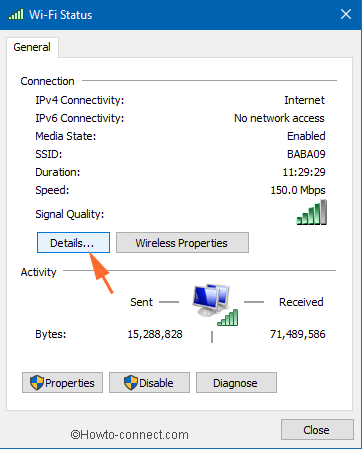
> Paso> – Por último, el cuadro de diálogo Detalles de conexión de red aparecerá con una lista de otra información relevante de la red. Además, el cuadro de diálogo muestra la dirección física, las fechas en las que se obtiene el contrato de arrendamiento y cuándo expira, así como otra información similar.
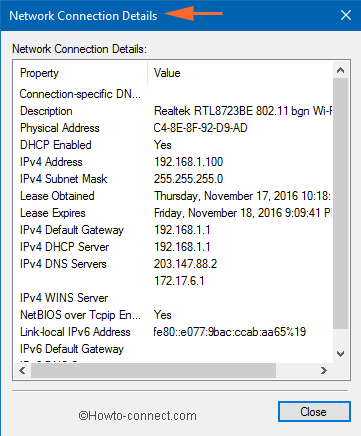
>Conclusión
>En resumen, Ver el estado de la red en Windows 10 es muy sencillo y si conoce otros métodos para ello, por favor, consulte la sección de comentarios y sugiéranos.
<img src="




